티스토리 글쓰기 후 대표 썸네일 지정하는 방법을 알아보자
안녕하세요 초보 블로거입니다. 티스토리를 시작한 지 한 달도 되지 않아 아직 아는 것보다 모르는 것이 훨씬 많습니다. 이렇게 배워야 될 게 많을지는 몰랐습니다. 티스토리 블로그에서 글을 다 쓰고 나면 자동으로 본문에 있는 사진이 썸네일로 지정이 됩니다. 괜찮은 사진이면 모르겠지만 맘에 드는 사진이 아닐 경우 썸네일을 따로 만들어서 글을 쓴 후에 별도로 썸네일을 올렸습니다.

티스토리 블로그 글 목록입니다. 위와 같이 썸네일을 따로 만들어서 쓴 경우도 있고, 본문에 있는 사진이 자동으로 선택되어진 글도 있습니다. 처음 티스토리 글쓰기를 했을 때는 본문 제일 첫 번째 사진이 썸네일로 지정되는 줄 알았습니다. 하지만 글쓰기를 계속하다 보니 본문 글에서 썸네일을 제가 선택할 수 있는 방법이 있어 공유하고자 합니다.
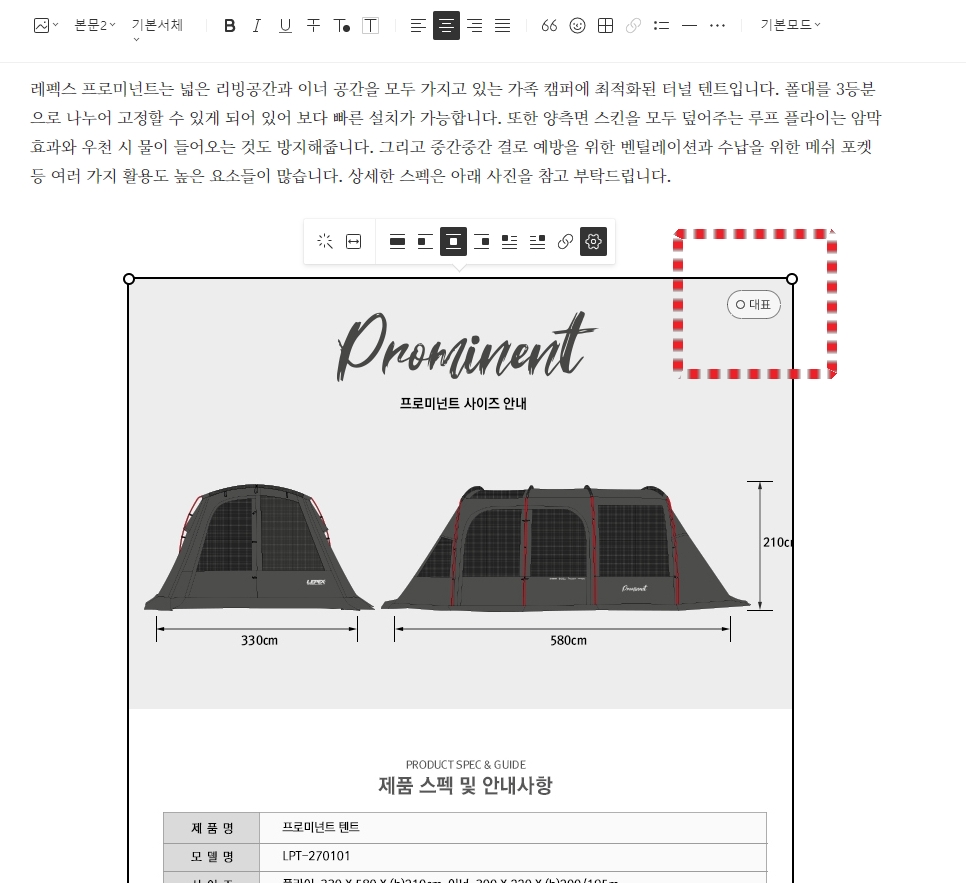
티스토리 글쓰기를 모두 마친 후에 썸네일로 사용하고 싶은 사진을 클릭해줍니다. 그러면 위와 같이 사진편집할 수 있는 기능이 표출되는데요 사진 오른쪽 상단에 자세히 표시면 '대표'라는 옵션이 나옵니다. 이때 대표를 클릭해주면 해당 사진이 티스토리 썸네일로 지정됩니다. 정말 사소한 기능이지만 알지 못했을 때는 정말 불편했는데 이 기능을 알게 된 후 글쓰기 시간이 훨씬 줄었습니다. 저처럼 티스토리 블로그를 처음 하시는 분들께 도움이 되었으면 좋겠습니다.
이상 티스토리 블로그 썸네일 대표이미지 지정하는 방법에 대해 알려드렸습니다.
세줄 요약
1. 티스토리 블로그 글쓰기를 마친 후 원하는 사진을 클릭
2. 사진 편집 기능이 표출되면 오른쪽 상단에 대표 메뉴를 클릭
3. 해당 사진이 티스토리 글 썸네일로 자동 지정
'파워블로거' 카테고리의 다른 글
| 애드센스 승인 거절 후기 (0) | 2022.09.06 |
|---|---|
| 티스토리 인용 메뉴 사용 후 복귀 방법 (0) | 2022.09.05 |
| 블로그 꿀팁 티스토리 카테고리 순서 변경하는 방법 (0) | 2022.09.02 |
| 파워블로거가 되기 위한 발걸음 / 애드센스 승인 전 글쓰기 (0) | 2022.08.29 |
| 티스토리 새로운 기능 글감검색 사용후기 (0) | 2022.08.29 |




댓글